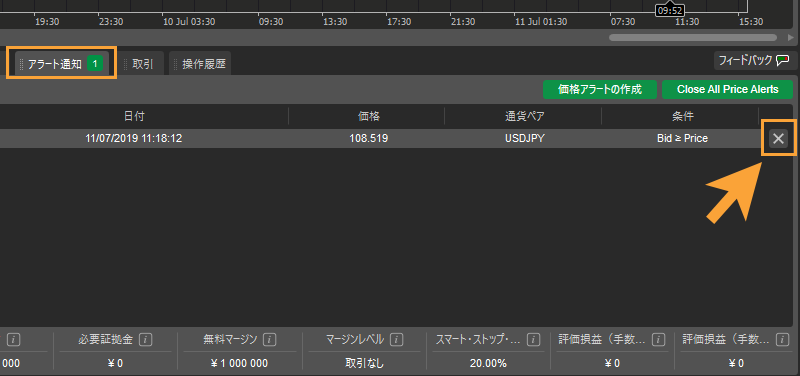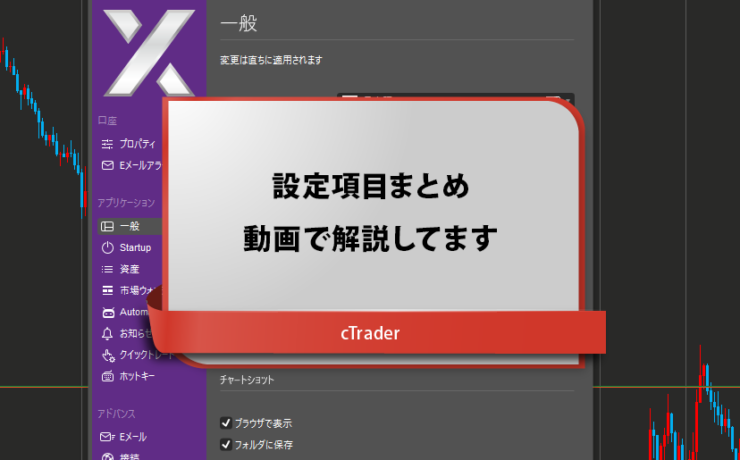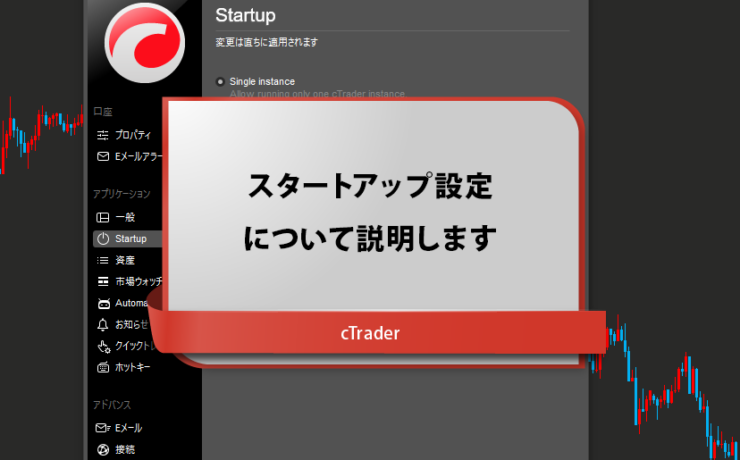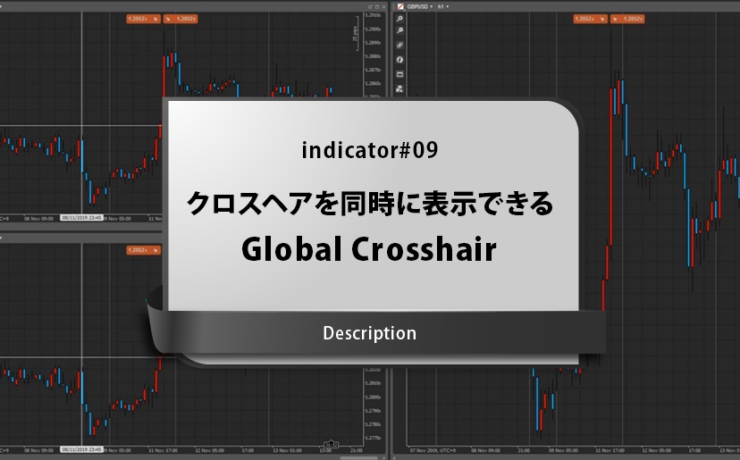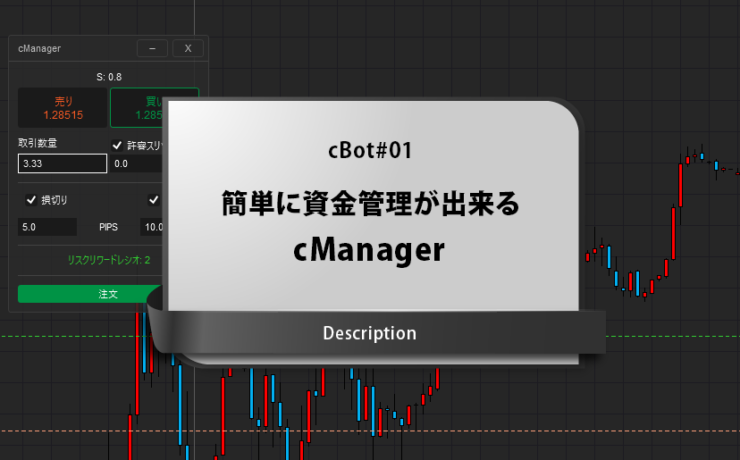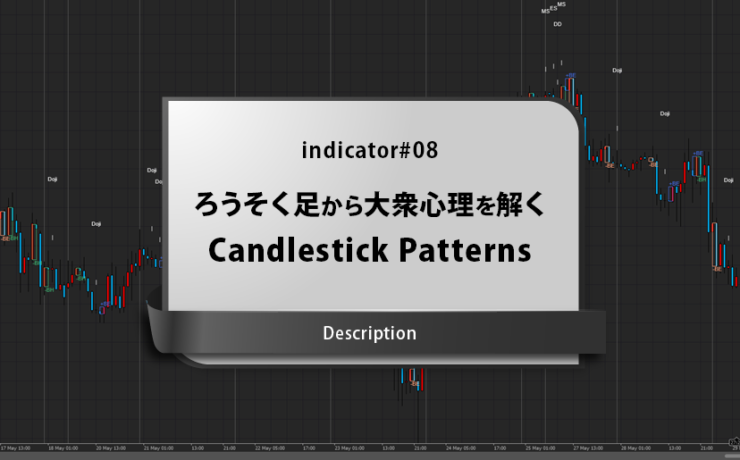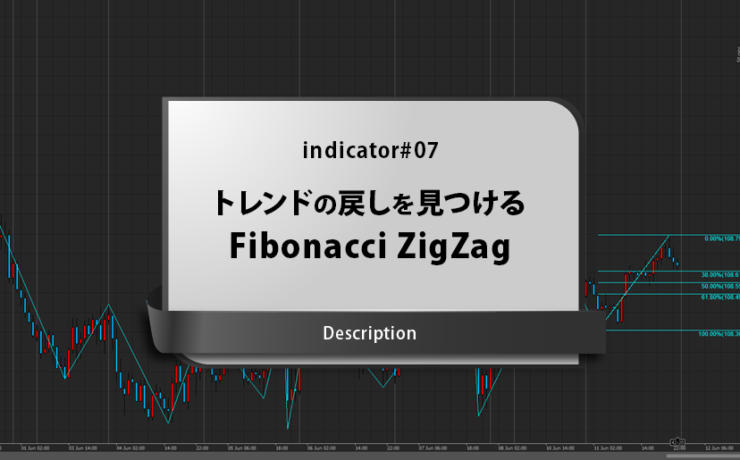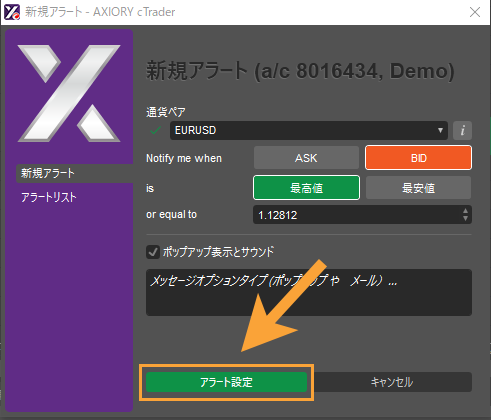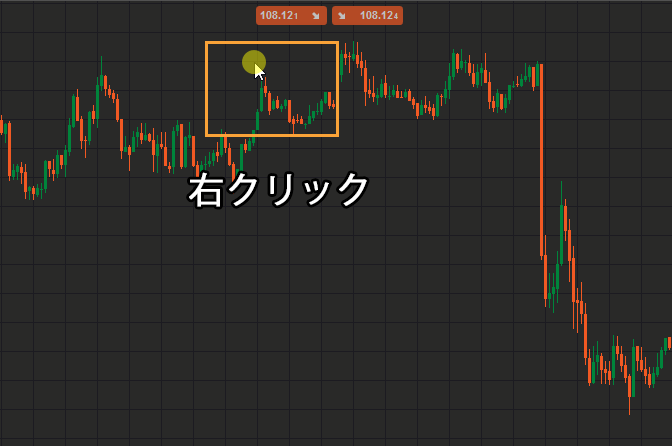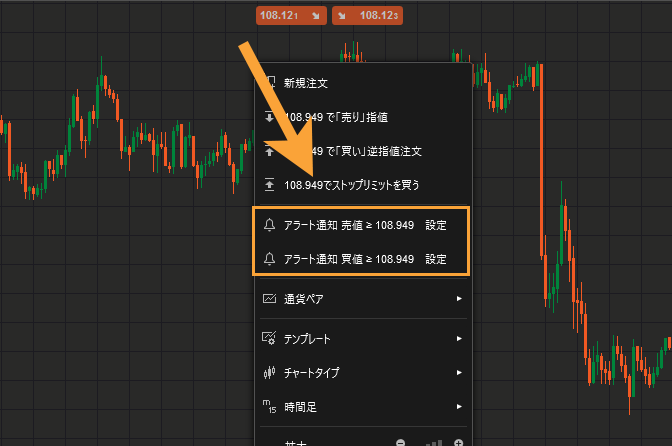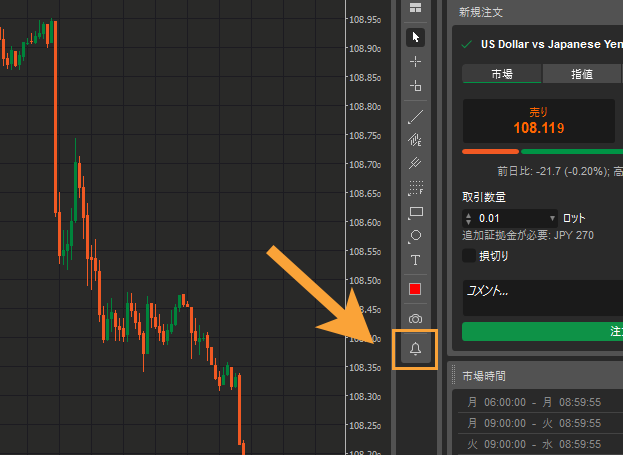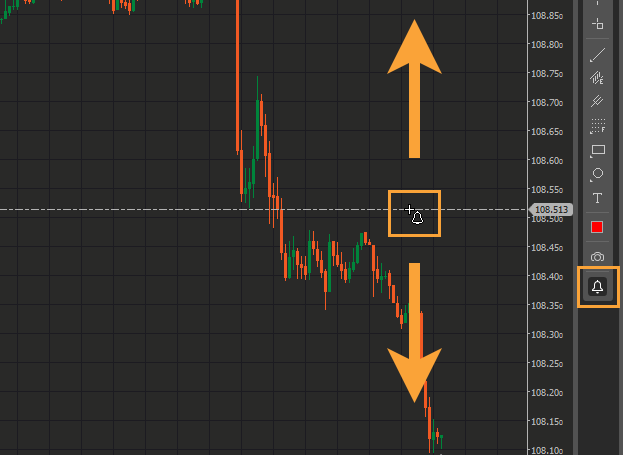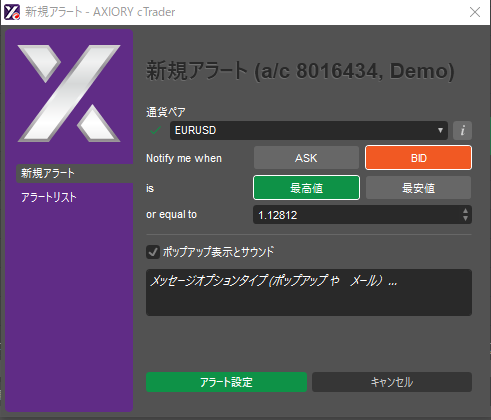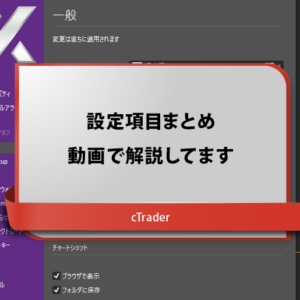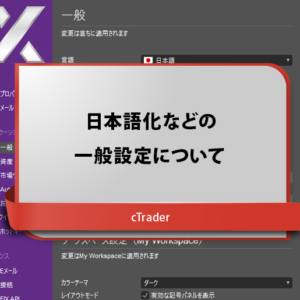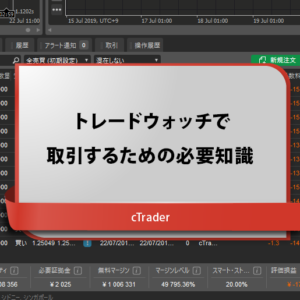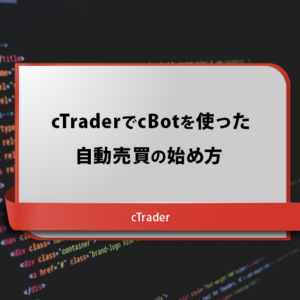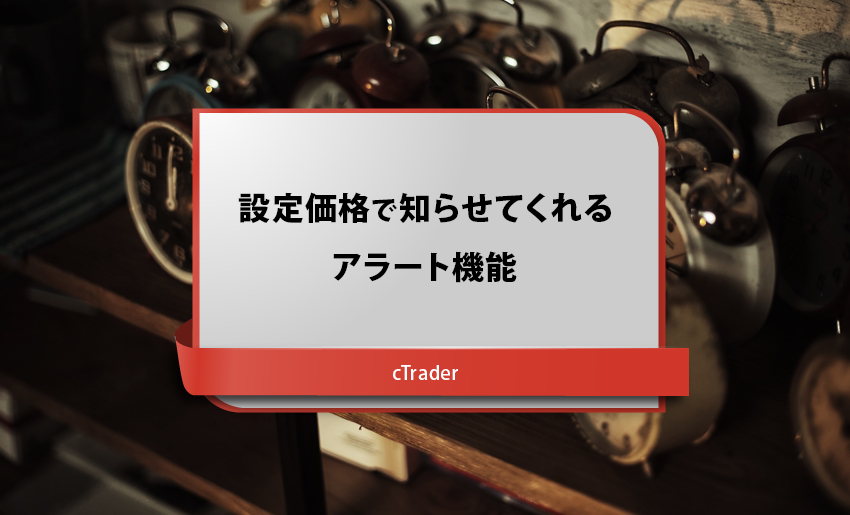
cTraderでアラート機能を使う方法をわかりやすく紹介します
アラート機能を活用することで、設定した価格に市場価格が到達した時に、通知させることができます。
このページでは「アラート機能の使い方」について説明しています。
具体的には、
・アラートの設定方法
・アラート設定のウィンドウ
・アラートの修正や削除
を順に説明します。
メールアラートはメールアラートの設定方法で紹介しています。
目次
アラートの設定方法
アラートの設定は、
・トレードウォッチから設定する方法
・チャート画面から設定する方法
・ツールバーから設定する方法
の3種類があります。
トレードウォッチから設定する方法
手順
①[アラート通知タブ]を選択します
②[価格アラートの作成]もしくは[パネル内を右クリック]をします
②それぞれの設定項目を設定したあとに[アラート設定]を左クリックし適用します
❶手順1/3
[アラート通知タブ]を選択します
❷手順2/3
[価格アラートの作成]もしくは[パネル内を右クリック]をします
❸手順3/3
それぞれの設定項目を設定したあとに[アラート設定]を左クリックし適用します
チャート画面から設定する方法
手順
①チャート画面を右クリックします
②[アラート通知 売値/買値]を選択します
③それぞれの設定項目を設定したあとに[アラート設定]を左クリックし適用します
❶手順1/3
チャート画面を右クリックします
❷手順2/3
[アラート通知 売値/買値]を選択します
❸手順3/3
それぞれの設定項目を設定したあとに[アラート設定]を左クリックし適用します
ツールバーから設定する方法
手順
①ツールバーから[鈴アイコン]を選択します
②選択した状態でチャート画面に任意の場所を選択します
③それぞれの設定項目を設定したあとに[アラート設定]を左クリックし適用します
❶手順1/3
ツールバーから[鈴アイコン]を選択します
❷手順2/3
選択した状態でチャート画面に任意の場所を選択します
ツールバーのアイコンが選択されているのを確認しましょう。
❸手順3/3
それぞれの設定項目を設定したあとに[アラート設定]を左クリックし適用します
アラート設定のウィンドウ
【[Ask]/[Bid]】が【「最高値」/[最安値]】もしくは【[価格]】になったら通知を受ける
という内容です。
・通貨ペア
通貨ペアの設定ができます。
・Notify me when
[Ask]か[Bid]どちらの価格を利用するか選択できます。
・is
「最高値」か[最安値]どちらの価格を利用するか選択できます。
・or equal to
[価格]を設定できます。
・ポップアップ表示とサウンド
ポップアップ表示やサウンドでの通知のオン/オフができます。
アラートの修正や削除
アラートの修正や削除について
・アラートの修正
・アラートの削除
の2つに分けて説明します
アラートの修正
チャート画面からアラートの修正ができます。
チャート画面
ライン上にあるタブを上下にクリックし、ドラッグすることで修正できます。
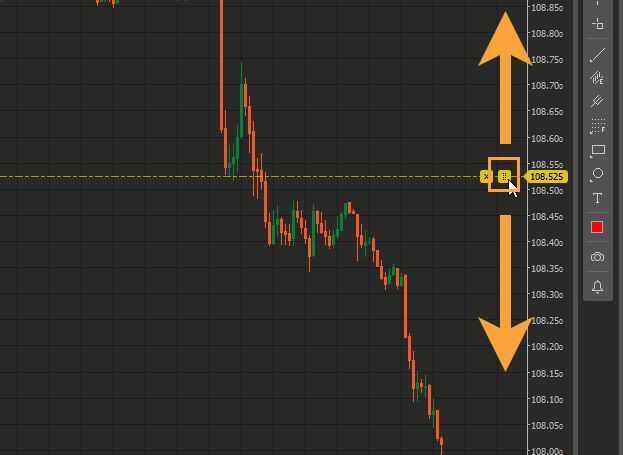
アラートの削除
「チャート画面」「アラートリスト」「アラート通知タブ」からアラートの削除ができます。
チャート画面
ライン上にある「×」をクリックすることで削除できます。
アラートのラインが表示されていない場合は[チャート内を右クリック]→[チャート上に表示]→[アラート通知]でラインを表示できます。

アラートリスト
アラートリストにある「×」をクリックすることで削除できます。また、新規アラートの画面からアラートリストを表示できます。
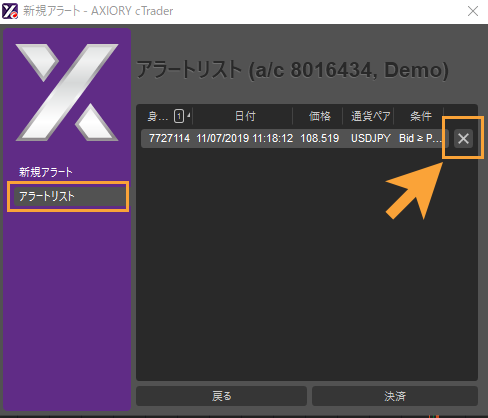
アラート通知タブ
アラート通知タブにある「×」をクリックすることで削除できます。また、すべてのアラートを削除したい場合は[Close All Price Alerts]を選択しましょう。